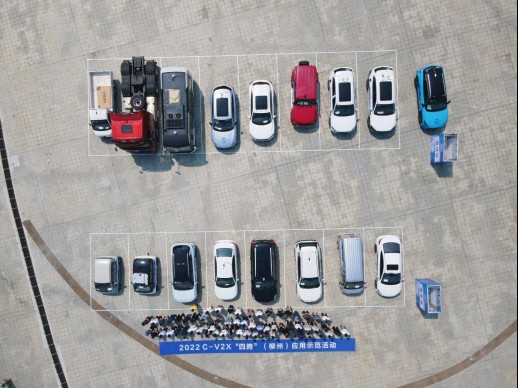固态硬盘的Trim命令,固态硬盘可以通过这个命令来优化,相当于恢复出厂设置,提高性能。那么,固态硬盘Trim命令应该怎样使用?使用固态硬盘时要注意哪些事项?

固态硬盘Trim命令应该怎样使用?
命令提示符
找到命令提示符,至于找的方法之前的文章有详细介绍,这里就不多说了,找到后在图标上点击鼠标右键,然后选择“以管理员身份运行”,在命令提示符对会框中输入以下命令:fsutil behavior query disabledeletenotify然后点击回车键。
然后就会出现一个反馈信息,disabledeletenotify=0,这就说明固态硬盘的TRIM功能是在开启状态的,如果=号后面是数字1,则说明该功能没有处于开启状态。
如果该功能没有开启的话,就需要输入下面这个命令来开启一下,fsutil behavior set disabledeletenotify 0然后点击回车键,这样就开启了。
如果你想关闭这项功能,则可以将上面的命令最后的数字数字改成1,然后点击回车键,就可以了,fsutil behavior set disabledeletenotify 1,但是一般情况下是不需要关闭这个功能的,因为只有开启了这项功能,固态硬盘才可以保持更长久的使用寿命。除非你一定要关闭它,再这样操作。如果你安装的固态硬盘不支持该项功能,那么此功能在开启的时候会提示失败。
最后提示,此方法适用于win7及以上版本所有系统,XP系统是不支持固态硬盘的,所以也不支持TRIM命令。
使用固态硬盘时要注意哪些事项?
一、固态硬盘尽量少分区,还有一种说法叫“小分区”:
少分区顾名思义就是硬盘分区少,一块固态硬盘只分一个区或者两个区。因为现在主流的固态硬盘本身容量都不太大,还有一个“4K对齐”的影响,分区越多浪费的空间越多,另一方面分区太多容易导致分区错位,在分区边界的磁盘区域性能可能会受到影响。所以最好的办法就是只分一个区或者两个区,需要保存资料的话就另外安装一个机械硬盘。
“小分区”是指分区时不把固态硬盘的容量都分满,留出一部分空间,比如120G硬盘,其实出厂时是128G,厂家预留了一点空间来用于固态硬盘内部的优化操作,垃圾回收、坏块映射等等功能,这样可以提高硬盘的性能。你也可以多留出一些,分区时只用110G,剩下的做预留空间。
二、碎片整理不要使用:
前面提到过了,机械硬盘进行碎片整理是可以的,能一定程度提高硬盘运行速度,但是对固态硬盘来说并不适用。因为固态硬盘有自身的垃圾回收机制,它可以将删除的文件所在区域进行整合,留下有效数据并转移到空闲位置,然后把该区域整个清除,这样就不会产生所谓碎片了,所以也就不用进行碎片整理。而且固态硬盘是有擦写次数限制的,进行碎片整理就等于全盘擦写了一遍,反而会大大减少固态硬盘的使用寿命,得不偿失。
另外提醒一下,在用固态硬盘的时候,最好禁用系统自带的预读和快速搜索这两个功能,因为它们会增加对硬盘的读写频率,而且它们在实际使用中的频率和意义并不大。
关键词: 固态硬盘 优化命令 恢复出厂设置 固态硬盘使用注意事项